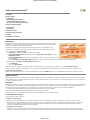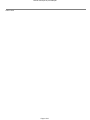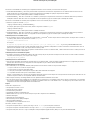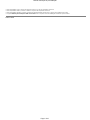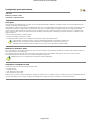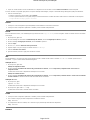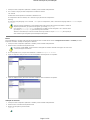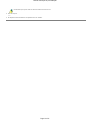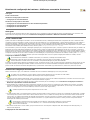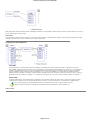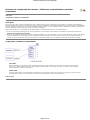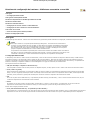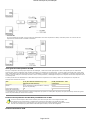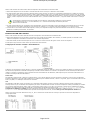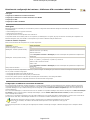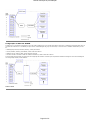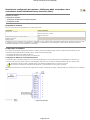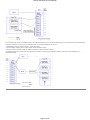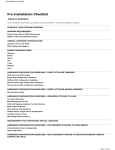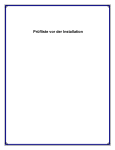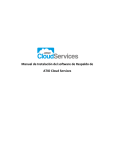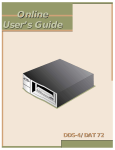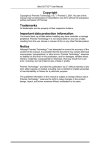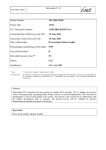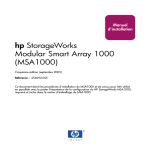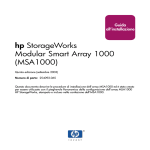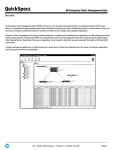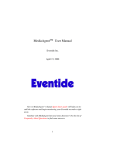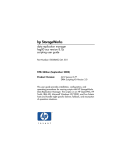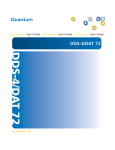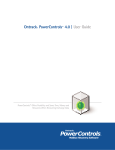Download Lista de verificação de pré-instalação -
Transcript
Lista de verificação de pré-instalação Lista de verificação de pré-instalação Sumário A Lista de verificação de pré-instalação ajuda a preparar e planejar a instalação do software CommServe® e do MediaAgent. 1. Visão geral da arquitetura do CommCell® 2. Requisitos de rede Ambiente de servidor de nomes de domínio (DNS) WINS ou outro ambiente não DNS 3. Configuração geral de hardware Bibliotecas, unidades e mídia Cabeamento e adaptadores SCSI 4. Configurações de driver Windows Solaris HP-UX AIX Tru64 NetWare Linux 5. Diretrizes de configuração de hardware - Bibliotecas conectadas diretamente Portas e destinos SCSI Diretrizes de configuração de única SCSI Diretrizes de configuração de várias SCSI Diretrizes de configuração SCSI de biblioteca compartilhada Diretrizes de configuração SCSI de biblioteca compartilhada 6. Diretrizes de configuração de hardware - Bibliotecas compartilhadas conectadas diretamente 7. Diretrizes de configuração de hardware - Bibliotecas conectadas a uma SAN Configuração de biblioteca compartilhada A configuração básica da SAN Visão geral do endereçamento da SAN Diretrizes de mapeamento de LUN SCSI para bibliotecas da SAN Diretrizes de destinos SCSI Diretrizes de LUN Fibre Channel Configuração de vários roteadores e uma única biblioteca Como evitar erros comuns Resumo da configuração de SAN 8. Requisitos para configuração de bibliotecas ópticas 9. Diretrizes de configuração de hardware - Bibliotecas STK conectadas a ACSLS Server Configuração de bibliotecas conectadas diretamente Configuração de DDS 10. Diretrizes de configuração de hardware - Bibliotecas ADIC conectadas a uma controladora Scalar Distributed Library Controller (SDLC) Requisitos de software Requisitos de hardware Page 1 of 27 Lista de verificação de pré-instalação Visão geral do CommCell® Introdução Agentes clientes iDataAgents Archive Management Agents ContinuousDataReplicator Agent Storage Resource Management (SRM) Common Technology Engine CommServe ® MediaAgents CommCell® Console Content Indexing and Search CommNet Instalações do CommCell Introdução O software oferece um conjunto poderoso de ferramentas de gerenciamento de armazenamento que ajuda a mover e gerenciar dados críticos. Essas ferramentas permitem armazenar e recuperar dados associados aos sistemas de computador da empresa. O sistema é composto por módulos integrados de software que podem ser agrupados em uma configuração do CommCell®. Cada configuração do CommCell inclui estes componentes principais: Um ou mais destes Agentes clientes: iDataAgents que executa operações de backup e restauração Archive Management Agents que inclui agentes para Arquivamento de migração e agentes Compliance Archiver ContinuousDataReplicator para executar a replicação de dados de um cliente de origem para um cliente de destino Agentes Storage Resource Manager (SRM) para analisar e gerar relatórios de informações sobre recursos locais de armazenamento. Os componentes do Common Technology Engine (CTE) incluem: Um CommServe ® Um ou mais MediaAgents Depois de instalados e configurados, esses elementos do CommCell® podem ser controlados e monitorados em um único CommCell® Console. Os dados em todo o CommCell - armazenados e on-line - podem ser pesquisados para detecção de dados e outros fins, utilizando-se o componente de Content Indexing and Search. Data from several CommCells can be monitored and administered using the CommNet which serves as a dashboard for administering multiple CommCells. Agentes clientes Agentes clientes são módulos de software que executam operações de proteção e recuperação de dados para sistemas operacionais ou aplicativos específicos. Vários agentes podem ser utilizados para proteger todos os tipos de dados residentes em um computador. As próximas seções oferecem uma breve descrição de cada um dos Agentes clientes. iDataAgents iDataAgents são módulos de software utilizados para backup e restauração de dados. O sistema oferece vários iDataAgents, cada um projetado para manipular um tipo diferente de dados. Quando determinado computador possui dois ou mais tipos de dados, é necessário um iDataAgent para cada tipo de dados. Por exemplo, para proteger todos os dados de um computador em que o Microsoft Exchange Server reside, você precisa destes iDataAgents: Um Windows File System iDataAgent para fazer backup do sistema de arquivos do computador. Um Microsoft Exchange Database iDataAgent para fazer backup do banco de dados. No CommCell® Console, essa configuração apareceria como dois iDataAgents em um computador cliente. Archive Management Agents Inclui dois tipos de agentes. Eles são: Migration Archiver Agents Migration Archiver Agents são módulos de software responsáveis por mover periodicamente dados não utilizados ou raramente utilizados em seus computadores host para armazenamento secundário, reduzindo, com isso, a quantidade de dados no armazenamento principal. O sistema oferece vários agentes, cada um projetado para manipular um tipo diferente de dados. Os Migration Archiver Agents diminuem a duração dos períodos de backup, reduzindo a quantidade de dados para backup por iDataAgent. Compliance Archiver Agents Compliance Archiver Agents são módulos de software projetados para armazenamento de longo prazo e indexação de dados, permitindo atender aos padrões de segurança e conformidade. A função principal dos Compliance Archiver Agents é preservar dados fora do ambiente operacional. O Compliance Page 2 of 27 Lista de verificação de pré-instalação Archiver remove os dados do cliente de origem após serem arquivados e/ou indexados. Dessa forma, grandes quantidades de dados podem ser armazenadas, por exemplo, e revisadas posteriormente. ContinuousDataReplicator Agent ContinuousDataReplicator (CDR) Agents são módulos de software que oferecem proteção a dados de aplicativos e sistemas de arquivos, replicando dados de um computador de origem para um computador de destino em tempo quase real. A alta disponibilidade de dados protegidos em um estado consistente é realizada com a criação de pontos de recuperação, utilizando instantâneos criados no computador de destino, que podem ser montados, disponibilizados como compartilhamentos ou recuperados com o Copyback. Além disso, é possível fazer backups dos instantâneos de dados do sistema de arquivos ou de dados de aplicativos de forma consistente para recuperação de pontos no tempo. Storage Resource Management (SRM) O software SRM proporciona recursos para detectar, identificar e acompanhar recursos de armazenamento disponíveis, como discos, sistemas de arquivos e compartilhamentos de rede, e proporcionar análises detalhadas na forma de relatórios e resumos. O software SRM inclui o SRM Server, com um mecanismo de geração de relatórios, cujos dados são obtidos de vários Agentes SRM, que são agentes clientes que coletam dados de vários sistemas operacionais e aplicativos. Common Technology Engine O Common Technology Engine inclui módulos de software que oferecem as ferramentas necessárias para gerenciar e administrar agentes clientes e também gerenciar a mídia de armazenamento associada à configuração do CommCell®. As próximas seções descrevem os componentes do Common Technology Engine. CommServe® Server O CommServe® Server reúne os componentes do CommCell®; ele é o coordenador e administrador dos componentes do CommCell. O CommServe se comunica com todos os agentes no CommCell para iniciar as operações de proteção, gerenciamento e recuperação de dados. De forma semelhante, ele se comunica com os MediaAgents quando o subsistema de mídia exige gerenciamento. O CommServe mantém um banco de dados - também denominado CommServe Database Engine - que contém todas as informações relacionadas à configuração do CommCell. MediaAgents O MediaAgent transfere dados entre computadores clientes e a mídia de armazenamento. Cada MediaAgent se comunica local ou remotamente com um ou mais dispositivos, que contêm a mídia de armazenamento. O sistema oferece suporte a uma ampla variedade de dispositivos de armazenamento. CommCell® Console O CommCell Console é a interface gráfica do usuário que permite controlar e gerenciar elementos do CommCell. O CommCell Console pode ser utilizado de duas formas: Como aplicativo independente, instalado diretamente em qualquer computador que possa se comunicar com o gerenciador de armazenamento do ® CommServe . Como aplicativo remoto baseado na web, utilizando o Java Web Start, que permite acessar remotamente o CommCell Console com um navegador da web. Content Indexing and Search Content Indexing and Search permite pesquisar e executar operações de detecção de dados em seu grupo do CommCell. Esse componente poderoso oferece o recurso de pesquisar dados on-line e armazenados. Também permite que administradores, responsáveis pela conformidade e usuários finais pesquisem e restaurem dados de vários aplicativos como File System, Exchange, SharePoint, Lotus Notes etc. na configuração do CommCell. É possível executar as operações de pesquisa e restauração, utilizando o CommCell Console ou o Search Console baseado na web, que, por sua vez, são controlados por um modelo de segurança robusto e impermeável. CommNet O CommNet™ é semelhante a um painel para gerenciar e administrar vários CommCells. Essa ferramenta de gerenciamento inclui relatórios abrangentes e resumos concisos, que oferecem informações detalhadas sobre os armazenamentos principal e secundário. O CommNet também proporciona vários recursos, incluindo administração remota, mecanismos de alerta, definições e análise de custos e faturamento, filtros globais, gerenciamento de trabalhos e recursos etc., para propiciar a capacidade de monitorar e gerenciar vários CommCells. O software CommNet inclui um CommNet Server, no qual o CommServe participante é registrado para coletar e dispersar informações para o CommCell. Instalações do CommCell O software é inteiramente modular e pode residir no mesmo computador e/ou em computadores separados, conforme necessário. Alguns administradores podem ter um computador CommServe dedicado e um computador MediaAgent dedicado. Outros podem desejar fazer backup dos dados do sistema de arquivos no CommServe e, por isso, instalar o software cliente também no computador CommServe. Ainda outros podem usar o mesmo computador para servir como CommServe, MediaAgent e um cliente. O software oferece suporte a cada uma e a todas essas configurações. A ilustração apresenta um exemplo da arquitetura do CommCell. Page 3 of 27 Lista de verificação de pré-instalação Voltar ao início Page 4 of 27 Lista de verificação de pré-instalação Requisitos de rede Visão geral Ambiente de servidor de nomes de domínio (DNS) Computadores CommCell ® multi-homed WINS ou outro ambiente não DNS Protocolos de Internet Considerações importantes Visão geral Todos os computadores CommCell® (isto é, computadores CommServe, MediaAgent e Cliente) devem estar conectados por uma rede configurada com protocolo TCP/IP. Para assegurar que cada computador possa resolver os nomes de outros membros do computador CommCell e, com isso, se comunicar, oferecemos as diretrizes a seguir. Ambiente de servidor de nomes de domínio (DNS) O ambiente DNS proporciona um meio centralizado de resolver nomes de computadores com seus endereços IP correspondentes. Consulte a documentação do sistema operacional para obter informações sobre como estabelecer e gerenciar o DNS. Computadores CommCell® multi-homed O computador multi-homed é um computador que possui duas ou mais placas de interface de rede (NICs). Para assegurar a resolução adequada do nome/endereço IP no computador CommCell, é necessário nomear, de maneira exclusiva, cada NIC no DNS. Por exemplo, suponha que existe um computador cujo nome é âmbar e os nomes de host totalmente qualificados são ambar1.empresa.com e ambar2.empresa.com respectivamente. Esse computador possui duas NICs nestes endereços IP: Primeira NIC: 150.128.4.78 Segunda NIC: 150.128.6.32 Para assegurar que as duas interfaces possam ser resolvidas, defina nomes exclusivos no DNS, como: ambar1.empresa.com 150.128.4.78 ambar2.empresa.com 150.128 6.32 Quando o nome de um computador é resolvido como vários endereços IP, o software usa automaticamente o primeiro endereço IP resolvido. Porém, se o primeiro endereço IP ficar inacessível, o software não poderá acessar o computador que está utilizando os outros endereços IP na lista. Nesses cenários, é recomendável criar um arquivo de hosts incluindo todos os endereços IP do computador que podem ser alcançados. WINS ou outro ambiente não DNS Se a rede não possuir pesquisa de DNS ou algum outro recurso de resolução de nomes, o gerenciador do CommServe® fornecerá os nomes e endereços IP de todos os membros do grupo do CommCell®. O nome de computador totalmente qualificado e o endereço IP do gerenciador do CommServe são armazenados no arquivo de hosts de cada membro do CommCell. O arquivo de hosts do computador CommServe, por sua vez, armazena o nome de computador totalmente qualificado e os endereços IP de todos os membros do CommCell, proporcionando, com isso, o recurso de pesquisa a todos os membros do grupo do CommCell. Dependendo do sistema operacional do computador, o arquivo de hosts está localizado em um destes diretórios: Em um computador Windows, o arquivo de hosts está localizado no diretório %SystemRoot%\system32\drivers\etc. (%SystemRoot% é o diretório de instalação do Windows no sistema.) Em um computador com o sistema operacional Unix, o arquivo de hosts está localizado no diretório /etc/inet. Durante a instalação de cada membro do CommCell, o programa tenta resolver o nome do gerenciador do CommServe como um endereço IP. Se a resolução falhar, a instalação solicitará que você especifique o endereço IP do computador CommServe. A resolução adequada do nome/endereço IP é essencial para comunicações de rede confiáveis. Protocolos de Internet Computadores CommCell® podem operar nestas versões de protocolo de Internet (IP): IPv4 em todos os computadores clentes Windows, Unix e Novell. IPv6 nos computadores Windows e Unix a seguir (Consulte Suporte, abaixo, para obter mais informações.) Considerações importantes O computador CommServe® exige IPv4 para obter licenças permanentes. Porém, o computador CommServe® pode ter o IPv4 e o IPv6 ativados utilizando várias placas NIC. Se os computadores clientes no CommCell® utilizarem o protocolo IPv6, o CommServe e o MediaAgent também deverão usar o protocolo IPv6. Configuração Page 5 of 27 Lista de verificação de pré-instalação Para ativar a funcionalidade do CommCell® para computadores Windows em uma rede IPv6, use estas chaves do Registro: nOverridePreferredIPFamily - Esta chave permite instalar componentes do CommCell em computadores em um ambiente IPv6. Esta chave deve ser criada manualmente em cada computador no grupo do CommCell antes da instalação de qualquer componente de software. Esta chave oferece suporte a IPv6 apenas durante a instalação do software. nPreferredIPFamily - Esta chave é fornecida com o software e permite operar componentes do CommCell em um ambiente IPv6 além do processo de instalação do software. Esta chave deve ser configurada em cada computador do grupo do CommCell após a instalação do software. Para ativar a funcionalidade do CommCell para computadores Unix em uma rede IPv6, faça o seguinte: Adicione o seguinte ao comando cvpkgadd: -display-interface-family [nPreferredIPFamily] Por exemplo, para aplicar suporte a IPv4 e IPv6, adicione o seguinte ao comando cvpkgadd: -display-interface-family 0 Esta chave oferece suporte a IPv6 apenas durante a instalação do software. nPreferredIPFamily - Esta chave é fornecida com o software e permite operar componentes do CommCell em um ambiente IPv6 além do processo de instalação do software. Esta chave deve ser configurada em cada computador do grupo do CommCell após a instalação do software. Considerações sobre o CommCell Console ® Se um CommServe Server possuir protocolos IPv4 e IPv6 ativados, o CommCell Console sempre obterá um endereço IPv4. Se desejar obter e conectar a um endereço IPv6, adicione este parâmetro ao comando java/javaw: -Djava.net.preferIPv6Addresses=true Por exemplo: "C:\Arquivos de programas\Java\jre1.6.0\bin\javaw.exe" -jar cv.jar cranberry 8401 -oemid=1 -Djava.net.preferIPv6Addresses=true O CommCell Console oferece suporte a essa configuração apenas como um aplicativo independente. Se estiver executando o CommCell Console como um aplicativo remoto baseado na web, você sempre obterá um endereço IPv4. Para executar o CommCell Console como um aplicativo remoto baseado na web em um ambiente IPv6, o alias da web deverá incluir o endereço IPv6 ou um nome de host que resolva o endereço IPv6. Considerações sobre o Macintosh File System Por padrão, o programa de instalação do software não exibe endereços IP que não permitem resolução reversa do nome de um host na lista de interfaces. Para exibir esses endereços IP, crie o arquivo vazio a seguir: /tmp/cvpkgadd_unlock_ipaddress Considerações sobre o Outlook Add-In Para executar rechamadas stub utilizando o Outlook Add-In em um ambiente IPv6, a chave do Registro ipfamilypref deve ser configurada para aceitar o protocolo IPv6. Essa chave deve ser configurada em cada computador em que o Outlook Add-In está instalado. Considerações sobre o File Archiver Já foi observado que um computador Windows pode apresentar uma tela azul ao acessar um arquivo nestas condições: o arquivo reside em um servidor de arquivos Celerra o arquivo possui um conjunto de atributos offline os serviços que manipulam restaurações de arquivos offline estão desativados ou desligados o computador Windows cliente possui o IPv6 instalado e ativado Portanto, é recomendável que os serviços que manipulam restaurações de arquivos stub estejam em execução antes de acessar arquivos stub offline em um servidor de arquivos Celerra em um computador Windows com IPv6 ativado. Não há suporte ao FPolicy com NetApp ONTAP e IPv6 em plataformas Microsoft Windows Server 2008. Se o File Archiver Agent estiver instalado em um computador com o protocolo IPv4 e o computador cliente estiver usando o protocolo IPv6, é recomendável que a chave do Registro nPreferredIPFamily seja criada no computador cliente com o valor definido como 1. Isso assegura que as conexões entre os dois computadores não serão interrompidas durante rechamadas stub. Suporte O IPv6 não é compatível com: Recuperações de cliente 1-Touch Interface de linha de comando Content Indexing and Search Classificação de dados em plataformas Unix NDMP Remote Server (ao criar um servidor de arquivos que não é compatível com o NDMP IPv6) NetWare MediaAgent Macintosh File System iDataAgent Novell Directory Services (NDS) iDataAgent Novell GroupWise iDataAgent Computadores Unix executando HP-UX 11.00 Além disso, considere o seguinte: O suporte a IPv6 para AIX 5.3 e superior pode exigir o uso de /etc/hosts para resolução de nomes IPv6. O suporte a IPv6 para Tru64 OSF1 Release 5.1A exige o uso de /etc/ipnodes para resolução de nomes IPv6. O suporte a IPv6 para HP-UX 11.11 exige a instalação do Transport Optional Upgrade Release (TOUR) 2.5 e do patch de SO PHCO29328. Page 6 of 27 Lista de verificação de pré-instalação Para computadores Linux, somente variações com glibc 2.3 ou 2.4 são compatíveis com IPv6. Para computadores Solaris, somente o Solaris 9 e superior são compatíveis com IPv6. Para computadores Windows, somente variações do Microsoft Windows Server 2003 e superior são compatíveis com IPv6. A opção Otimizar para backups de LAN concorrentes não é compatível com AIX MediaAgents utilizando o protocolo IPv6. Voltar ao início Page 7 of 27 Lista de verificação de pré-instalação Configuração geral de hardware Visão geral Bibliotecas, unidades e mídia Cabeamento e adaptadores SCSI Visão geral Muitos problemas de instalação podem ser evitados com uma configuração adequada de bibliotecas e unidades de mídia. Leia as seções adequadas antes de configurar as bibliotecas de armazenamento. Cada biblioteca e unidade de fitas podem ser conectadas diretamente a um ou mais MediaAgents por barramentos SCSI ou conectadas remotamente por uma SAN (Storage Area Network - Rede de área de armazenamento). Além disso, as unidades podem ser acessadas remotamente por um arquivador NetApp, usando o protocolo NDMP. Em todos os casos, para gerenciar os dispositivos de troca e unidades de mídia de um grupo do CommCell®, o MediaAgent deve saber o endereço SCSI ou endereço da unidade do arquivador da NetApp de cada dispositivo, o MediaAgent que controla o dispositivo e a biblioteca à qual o dispositivo pertence. Você deve configurar bibliotecas e unidades quando: Instala novo MediaAgent, biblioteca ou unidade. A configuração SCSI existente muda e o MediaAgent não consegue reconfigurá-las automaticamente. É expressamente recomendável verificar e assegurar implementação adequada do zoneamento de hardware das unidades de fitas, principalmente quando existe failover de HBA implementado no ambiente. Para obter mais informações sobre zoneamento de failover de HBA, entre em contato com seu fornecedor de software de HBA. Bibliotecas, unidades e mídia Entre em contato com o fornecedor de software para obter uma lista de dispositivos de armazenamento (bibliotecas, unidades, mídia e dispositivos SAN) e de placas SCSI compatíveis com MediaAgents. Se os dispositivos de armazenamento estiverem conectados a arquivadores NAS ou a computadores UNIX (Solaris, HP-UX, AIX ou Tru64), consulte a documentação adequada do fornecedor para obter uma lista de dispositivos compatíveis. O NDMP Remote Server é compatível apenas com Windows e Solaris MediaAgents. Cabeamento e adaptadores SCSI O software permite usar estes tipos gerais de dispositivos SCSI: Terminação única Proteção de Dados LVD (diferencial de baixa tensão) HVD (diferencial de alta tensão) Cada tipo exige seu próprio conjunto de adaptadores, cabeamento, dispositivos (isto é, unidades de mídia) e terminadores. Devido à incompatibilidade elétrica, você não pode combiná-los (por exemplo, conectando um adaptador de terminação única, cabo ou terminador a uma unidade diferencial). Page 8 of 27 Lista de verificação de pré-instalação Configurações de driver Visão geral Windows Solaris HP-UX AIX Tru64 NetWare Linux Visão geral Após conectar e configurar a mídia de armazenamento, verifique se os drivers estão instalados e funcionando adequadamente no computador em que deseja instalar o MediaAgent. Isso é realizado antes da instalação do software MediaAgent. As etapas a seguir, embora não conclusivas, devem ajudá-lo a identificar muitos problemas comuns de configuração. Verifique se todos os drivers do adaptador SCSI e do dispositivo de fita estão instalados. Windows As etapas a seguir explicam problemas comuns de configuração do Windows 2000, do Windows 2003 Server e do Windows 2008 Server. Acesse a janela Gerenciamento do computador utilizando estas opções no menu Iniciar – Programas, Ferramentas administrativas, Gerenciamento do computador. 1. Na janela Gerenciamento do computador, verifique se estão listados o dispositivo de troca de mídia, as unidades de fita ou óptica conectados à biblioteca. 2. Expanda as unidades de fitas ou de disco e selecione cada unidade; clique com o botão direito do mouse e selecione Propriedades, para verificar se as informações da unidade estão corretas. Verifique o Status do dispositivo e confira se o dispositivo está funcionando adequadamente. Se as unidades não estiverem na lista, detecte o dispositivo e instale o driver adequado. Para obter mais informações sobre essa tarefa, consulte o manual do usuário fornecido pelo fabricante da biblioteca e da unidade. Para dispositivos que utilizam os drivers iSCSI e Storport, verifique se o dispositivo de troca de mídia da biblioteca está ativado na janela Gerenciamento do computador do Windows. Para todos os outros drivers, recomendamos que o dispositivo de troca de mídia esteja desativado na janela Gerenciamento do computador do Windows. 1. Na janela Gerenciamento do computador selecione Gerenciador de dispositivos, no painel esquerdo da janela, e expanda Dispositivos de troca de mídia, no painel direito da janela. Page 9 of 27 Lista de verificação de pré-instalação 2. Clique com o botão direito do mouse na biblioteca com o dispositivo de troca de mídia e selecione Ativar ou Desativar conforme adequado. Se estiver iniciando o computador pela primeira vez após a instalação do MediaAgent, verifique se Removable Storage Management (RSM) está desativado. 1. Execute uma destas ações: Desative e interrompa o serviço RSM no painel Serviço. Se não for possível desativar o serviço RSM, verifique se todas as bibliotecas e unidades de destino estão ausentes ou desativadas na lista da pasta storage/removable storage/ physical locations. Solaris 1. Verifique se os drivers adequados à placa SCSI/HBA/FC estão instalados e funcionando corretamente. 2. Verifique se todos os dispositivos (bibliotecas e unidades) estão conectados adequadamente. HP-UX Para usar bibliotecas de fitas, o HP-UX MediaAgent exige módulos de kernel stape, sctl e schgr a serem carregados. Instale os módulos de kernel executando estas etapas: 1. No prompt Unix, digite sam. 2. Na caixa de diálogo do Gerenciador de Administração do sistema, selecione Configuração do kernel e pressione . 3. Na caixa de diálogo Configuração do kernel, selecione Drivers e pressione . 4. Selecione stape. 5. No menu AÇÃO, selecione adicionar drivers para kernel. 6. Repita as etapas 4 e 5 para carregar os módulos de kernel sctl e schgr. 7. Selecione Processar novo kernel. 8. Quando solicitado, selecione a opção para reinicializar o sistema. AIX No AIX MediaAgents, você pode exibir uma lista de dispositivos SCSI e unidades de fitas usando o comando smit ou lsdev. Também é possível usar a ferramenta wsm, que é uma ferramenta administrativa gráfica. Utilização de smit 1. No prompt Unix, digite smit. Exibição de adaptadores SCSI 2. Na caixa de diálogo Ferramenta de interface de gerenciamento do sistema, selecione Dispositivos, adaptador SCSI e Listar todos os adaptadores SCSI. É exibida uma lista de todos os adaptadores SCSI disponíveis no sistema. Exibição de unidades de fitas 3. Na caixa de diálogo Ferramenta de interface de gerenciamento do sistema, selecione Dispositivos, unidades de fitas e Listar todas as unidades de fitas definidas. É exibida uma lista de todas as unidades de fitas conectadas. Utilização de lsdev 1. No prompt Unix, digite: lsparent -C -k scsi É exibida uma lista de todos os adaptadores SCSI disponíveis no sistema. 2. No prompt Unix, digite lsdev -C -c tape. É exibida uma lista de todas as unidades de fitas conectadas. Tru64 1. 2. Verifique se todos os dispositivos (bibliotecas e unidades) estão conectados adequadamente. Use o comando a seguir para listar os dispositivos conectados ao sistema: hwmgr -show scsi 3. Se os dispositivos não forem exibidos, use o comando a seguir para detecção automática dos dispositivos: hwmgr -scan scsi NetWare Page 10 of 27 Lista de verificação de pré-instalação 1. 2. Verifique se todos os dispositivos (bibliotecas e unidades) estão conectados adequadamente. Use o comando a seguir para listar os dispositivos conectados ao sistema: list devices É exibida uma lista de dispositivos conectados ao NetWare Server. Se os dispositivos não forem exibidos, use o comando a seguir para detectar os dispositivos: nwconfig Se você possui uma placa Qlogic e usa o comando /IGNCFG para ver os dispositivos, edite o comando load do Qlogic HAM com /IGNCFG no arquivo Startup.ncf . Antes de configurar as bibliotecas, é recomendável descarregar qualquer CDM (Custom Device Module - Módulo de dispositivo personalizado) que possa estar carregado. (por exemplo, nwtape.cdm) Use o comando list storage adapters para determinar os CDMs que estão carregados e use o comando unload (por exemplo, unload nwtape.cdm) para descarregar esses módulos. Também é recomendável que a lista de comandos unload seja incluída no arquivo autoexec.ncf, para impedir que esses módulos sejam carregados após reinicializações subsequentes. Linux No Linux MediaAgents, você pode exibir uma lista de dispositivos SCSI e unidades de fitas usando o Navegador de hardware ou Terminal para exibir dispositivos conectados. Utilização do Navegador de hardware 1. Verifique se todos os dispositivos (bibliotecas e unidades) estão conectados adequadamente. 2. Instale os drivers necessários dos dispositivos SCSI. Por exemplo, usando GNOME, é possível acessar o Navegador de hardware utilizando estas opções: No menu Iniciar – Sistema, Navegador de hardware. 3. Em um computador Linux, você pode exibir bibliotecas e unidades no Navegador de hardware. 4. Clique em Dispositivos SCSI para exibir uma lista de adaptadores SCSI disponíveis no computador. 5. Clique em Unidades de fitas, para exibir uma lista de unidades de fitas conectadas ao computador. Utilização do Terminal 1. Verifique se todos os dispositivos (bibliotecas e unidades) estão conectados adequadamente. 2. Instale os drivers necessários dos dispositivos SCSI. 3. Navegue até esta pasta na janela Terminal: /proc/scsi Page 11 of 27 Lista de verificação de pré-instalação O local desse arquivo pode variar nas diversas versões de kernel do Linux. 4. Abra este arquivo: SCSI 5. Os dispositivos SCSI conectados ao computador devem ser exibidos. Page 12 of 27 Lista de verificação de pré-instalação Diretrizes de configuração de hardware - Bibliotecas conectadas diretamente Visão geral Portas e destinos SCSI Diretrizes de configuração de única SCSI Configuração de uma única biblioteca Diretrizes de configuração de várias SCSI Configuração de uma única biblioteca com duas unidades independentes Configuração de uma única biblioteca Configuração de várias bibliotecas Visão geral As próximas seções apresentam diretrizes para configurações em que as bibliotecas estão conectadas fisicamente aos MediaAgents que as controlam. Para obter diretrizes de configuração de SAN, consulte Diretrizes de configuração de hardware - Bibliotecas conectadas a uma SAN. Portas e destinos SCSI Quando você instala um MediaAgent conectado a uma ou mais bibliotecas de fitas, o MediaAgent detecta todos os dispositivos de troca e unidades de mídia conectados. De maneira semelhante, quando você conecta uma nova biblioteca a um ou mais MediaAgents, o sistema mapeia a biblioteca e suas unidades. O sistema tenta identificar a biblioteca à qual cada dispositivo pertence e o endereço físico do dispositivo dessa biblioteca. As unidades pertencentes a uma biblioteca compartilhada cujo dispositivo de troca de mídia é controlado por outro MediaAgent são detectadas como unidades independentes. Você deve mapear manualmente essas unidades para a biblioteca correta, usando a janela Configuração de biblioteca e unidade. Para automatizar o processo de detecção, o MediaAgent pressupõe que as configurações SCSI (isto é, números de portas e de destinos SCSI) de unidades e de dispositivos de troca de mídia estejam definidas de uma certa maneira. Quando as configurações estão definidas de acordo com a convenção, o processo de detecção associa corretamente o destino SCSI de cada unidade à posição física da unidade, desde que o MediaAgent que controla a unidade também controle o dispositivo de troca de mídia da mesma biblioteca. Se a configuração SCSI não está definida de acordo com a convenção ou você está configurando unidades e o dispositivo relacionado de troca de mídia é controlado por outro MediaAgent, você pode mapear manualmente as unidades, usando a janela Configuração de biblioteca e unidade ou usar detecção exaustiva. (Para obter informações sobre como usar a janela Configuração de biblioteca e unidade, consulte Configuração de biblioteca e unidade.) Muitos fabricantes de bibliotecas e unidades recomendam, com veemência, a utilização da controladora SCSI incorporada na placa de sistema do servidor para o dispositivo de troca de mídia ou para unidades. Por esse motivo, todas as bibliotecas e unidades devem ser conectadas ao computador MediaAgent por placas SCSI dedicadas. As diretrizes de configuração de hardware, apresentadas a seguir, se destinam a ajudar a evitar o processo manual de mapeamento, quando possível. Se você seguir essas diretrizes, o MediaAgent detectará unidades em sua ordem física e as associará às bibliotecas adequadas. Embora outras configurações SCSI possam resultar em sistemas funcionando adequadamente, é expressamente recomendado seguir estas diretrizes e, dessa forma, evitar erros comuns. Diretrizes de configuração de única SCSI Observe as diretrizes a seguir, se as bibliotecas e unidades estiverem conectadas ao MediaAgent por uma única porta SCSI. Ao instalar uma nova biblioteca, você deve definir o destino SCSI do dispositivo de troca de mídia e de cada unidade da biblioteca. Consulte a documentação do fabricante para obter instruções específicas. Se desejar conectar unidades independentes, reserve os destinos de número menor para as unidades independentes e os destinos de números maior para os dispositivos de troca de mídia e as respectivas unidades para bibliotecas regulares. Para conectar uma unidade cujo dispositivo de troca de mídia é controlado por outro MediaAgent, consulte Diretrizes de configuração de hardware - Bibliotecas compartilhadas conectadas diretamente. É recomendável que o dispositivo de troca de mídia tenha um destino de número menor que os destinos de suas unidades. Caso contrário, as unidades poderão ser associadas a uma biblioteca inadequada ou detectadas incorretamente como unidades independentes. (Por convenção, nós a atribuímos ao destino 0 em configurações com uma única biblioteca, embora um número maior seja aceitável.) Unidades independentes não possuem dispositivos de troca de mídia. Ao definir destinos SCSI, é recomendável atribuir números de destinos SCSI em ordem crescente, de acordo com a localização da unidade física. A unidade com endereço físico de número menor obtém o destino SCSI de número menor. A unidade com endereço físico de número maior obtém o destino SCSI de número maior. As unidades intermediárias são atribuídas sequencialmente. Uma boa convenção a ser utilizada, quando possível, é definir o dispositivo de troca de mídia de biblioteca como 0, a primeira unidade como destino 1, a segunda unidade como destino 2 e assim por diante. Isso poderá facilitar a identificação das unidades posteriormente. As localizações de unidades físicas são numeradas de forma diferente, dependendo da biblioteca. A primeira unidade em uma biblioteca pode ser 0 e, em outra biblioteca, ser 1. Consulte a documentação do fabricante para obter detalhes sobre sua biblioteca. Não atribua o destino SCSI 7 a uma unidade, porque normalmente ele é reservado para o adaptador SCSI. Para instalações wide SCSI (68 pinos), 15 destinos estão disponíveis. Configuração de uma única biblioteca Page 13 of 27 Lista de verificação de pré-instalação Porta SCSI Nesta configuração, uma única porta SCSI (isto é, porta 1) conecta o MediaAgent à biblioteca e às suas unidades de mídia, neste caso, quatro. O número da porta pode ser diferente de acordo com o sistema e depende de já haver outros dispositivos SCSI instalados. Por exemplo, pode haver, no sistema, uma unidade de CD-ROM atribuída a um destino na porta SCSI 0. Destino SCSI Ao atribuir destinos SCSI, iniciamos no destino 0 e seguimos em ordem crescente, correspondendo o número do destino à localização da unidade física. Podemos iniciar em um número maior, desde que seja mantida a sequência crescente (por exemplo, 2, 5, 6, 8 e 9). Diretrizes de configuração de várias SCSI Observe as diretrizes a seguir, se as bibliotecas e unidades estiverem conectadas ao MediaAgent por duas ou mais portas SCSI. Observe todas as diretrizes indicadas para a configuração de uma única SCSI. Se houver duas ou mais portas SCSI conectadas ao MediaAgent, tente atribuir destinos SCSI únicos a cada dispositivo, inclusive para dispositivos em portas SCSI diferentes. Dessa maneira, será mais fácil identificar as unidades posteriormente, se necessário. Sempre associe o dispositivo de troca de mídia à unidade de número menor na biblioteca. Você pode conectar duas ou mais unidades independentes a um MediaAgent. Se deseja conectar unidades independentes, reserve os números menores de porta SCSI para essas unidades e os números maiores para qualquer biblioteca. As ilustrações a seguir oferecem vários cenários que demonstram cada uma dessas diretrizes. Configuração de uma única biblioteca com duas unidades independentes Porta SCSI Nesta configuração, a porta SCSI 1 conecta a duas unidades independentes. A porta SCSI 2 conecta uma biblioteca e suas unidades de mídia. Usamos a porta de número menor (isto é, a porta 1) para as unidades independentes e a porta de número maior (isto é, a porta 2) para a biblioteca. Destino SCSI Ao atribuir destinos SCSI, iniciamos no destino 0 e seguimos em ordem crescente, mantendo todos os destinos únicos nas portas SCSI. Configuração de uma única biblioteca Page 14 of 27 Lista de verificação de pré-instalação Porta SCSI Nesta configuração, duas portas SCSI conectam o MediaAgent à biblioteca e suas unidades de mídia. Devemos conectar a porta de número menor (isto é, a porta 1) ao dispositivo de troca de mídia. Destino SCSI Ao atribuir destinos SCSI, iniciamos no destino 0 e seguimos em ordem crescente, mantendo todos os destinos únicos nas portas SCSI. Mantivemos essa consistência na porta SCSI 2, em que iniciamos em 3 os números dos destinos. Configuração de várias bibliotecas Porta SCSI Nesta configuração, cinco portas SCSI conectam o MediaAgent a duas bibliotecas com duas unidades de mídia em cada porta. Assim como anteriormente, conectamos a porta de número menor ao dispositivo de troca de mídia da primeira biblioteca e às unidades 1 e 2. (Poderíamos ter escolhido outra biblioteca para ser a primeira.) Em seguida, conectamos as próximas portas em sequência crescente por número de porta aos pares de unidades em ordem crescente: porta 2 para unidades 3 e 4; e porta 3 para unidades 5 e 6. Quando todas as unidades da primeira biblioteca estavam conectadas, conectamos a segunda biblioteca. Restando duas portas, conectamos a porta de número menor (isto é, a porta 4) ao dispositivo de troca de mídia e às unidades 1 e 2. Conectamos a última porta (isto é, a porta 5) às duas unidades restantes, as unidades 3 e 4. Destino SCSI Ao atribuir destinos SCSI, novamente atribuímos o dispositivo de troca de mídia ao destino de número menor e seguimos em ordem crescente, mantendo todos os destinos únicos nas portas SCSI. Não usamos o destino 7, porque normalmente ele é reservado para o adaptador SCSI. Este exemplo pressupõe uma implementação wide SCSI. Se usássemos narrow SCSI, que possui apenas 7 destinos disponíveis, teríamos reiniciado a sequência de numeração dos destinos na biblioteca 2, usando destinos 0 a 4. Voltar ao início Page 15 of 27 Lista de verificação de pré-instalação Diretrizes de configuração de hardware - Bibliotecas compartilhadas conectadas diretamente Visão geral Configuração de biblioteca compartilhada Visão geral Para ajudar você a obter o máximo das bibliotecas de fitas, o software permite conectar o dispositivo de troca de mídia e as unidades de uma biblioteca a diferentes MediaAgents do CommCell. O sistema cria um pool com todas as unidades de uma determinada biblioteca que estão conectadas por um MediaAgent específico. (Embora o dispositivo de troca de mídia da biblioteca esteja conectado a um único MediaAgent, todos os MediaAgents conectados à biblioteca têm acesso ao dispositivo de troca de mídia por meio de um software centralizado.) Observe estas diretrizes, se as suas bibliotecas são compartilhadas e conectadas diretamente a dois ou mais MediaAgents. Se estiver configurando um MediaAgent que controla o dispositivo de troca de mídia de uma biblioteca compartilhada, siga as diretrizes descritas em Diretrizes de configuração de única SCSI. Se estiver configurando um MediaAgent conectado a unidades da biblioteca, mas não o dispositivo de troca de mídia da biblioteca, atribua a essas unidades os destinos SCSI de menor número disponíveis. É recomendável atribuir destinos SCSI em ordem crescente, de acordo com a posição da unidade. Se possível, os números dos destinos SCSI devem corresponder à localização da unidade física. Isso facilita a administração da biblioteca e da unidade. Configuração de biblioteca compartilhada Porta SCSI Nesta configuração, uma porta SCSI conecta o MediaAgent à biblioteca e suas unidades de mídia. O número da porta pode ser diferente de acordo com o sistema e depende de já haver outros dispositivos SCSI instalados. Por exemplo, pode haver, no sistema, unidades de disco internas, atribuídas a destinos na porta SCSI 0. Destino SCSI Ao atribuir destinos SCSI, novamente atribuímos o dispositivo de troca de mídia ao destino de número menor e seguimos em ordem crescente, mantendo todos os destinos únicos na biblioteca. Os destinos SCSI correspondem ao número da unidade física. Voltar ao início Page 16 of 27 Lista de verificação de pré-instalação Diretrizes de configuração de hardware - Bibliotecas conectadas a uma SAN Visão geral A configuração básica da SAN Visão geral do endereçamento da SAN Diretrizes de mapeamento de LUN SCSI para bibliotecas da SAN Diretrizes de destinos SCSI Diretrizes de LUN Fibre Channel Configuração de um único roteador e várias bibliotecas Configuração de vários roteadores e uma única biblioteca Como evitar erros comuns Como evitar alterações de endereço dinâmico Resumo da configuração de SAN Visão geral As SANs (Storage Area Networks - Redes de área de armazenamento) apresentam questões adicionais de configuração, examinadas nas próximas seções. AVISO Interrompa e desative o serviço RSM (Removable Storage Management - Gerenciamento de armazenamento removível) em todo o Windows 2000 de uma SAN, que pode detectar as unidades compartilhadas de fitas/ópticas que estão configuradas. Isso inclui outros MediaAgents e até outros computadores sem componentes instalados. Esse requisito é muito rigoroso porque os dados serão corrompidos, se o RSM e o MediaAgent em execução em qualquer computador da SAN acessarem a mesma unidade simultaneamente. É expressamente recomendável a implementação do zoneamento de hardware das unidades de fitas em ambientes SAN, para que somente os MediaAgents designados possam detectar e controlar os dispositivos. Dessa forma, serão minimizados a monitoração e o acesso desnecessários aos dispositivos de computadores não designados. A configuração básica da SAN A SAN (Storage Area Network - Rede de área de armazenamento) é uma rede Fibre Channel, dedicada ao transporte de dados de backup. A SAN melhora o desempenho do backup e da restauração e facilita o tráfego da LAN (Local Area Network - Rede local) da empresa, liberando-a das atividades normais de negócios e comunicação. Você pode configurar seu ambiente SAN para aproveitar as vantagens do recurso DDS (Dynamic Drive Sharing - Compartilhamento dinâmico de unidades) e compartilhar unidades em vários MediaAgents de um grupo do CommCell® em ambientes SAN. Os componentes básicos da SAN incluem: HBA (Host Bus Adapter - Adaptador de barramento host) Cada computador conectado à rede de fibra precisa de um adaptador especial, um HBA, capaz de enviar e receber sinais através de cabos Fibre Channel. Ponte, roteador ou gateway Esses componentes do equipamento convertem sinais de fibra em sinais que podem ser compreendidos por dispositivos SCSI (comunicações de fibra para SCSI) e vice-versa. O gateway também pode manter comunicação entre uma rede Fibre Channel e os dispositivos nativos da fibra (comunicações de fibra para fibra). Pontes, roteadores e gateways são utilizados para conexão de servidores e dispositivos de armazenamento à SAN. Hub Em um FC-AL (Fibre Channel Arbitrated Loop - Loop Arbitrado para Fibre Channel) (consulte abaixo), o hub é o centro tolerante a falhas da rede, ao qual servidores de dispositivos de armazenamento estão conectados. Switch No ambiente de rede mais complexo de switched fibre (consulte abaixo), o switch é o centro do fabric, ou infraestrutura, da rede. Os servidores e dispositivos de armazenamento são conectados ao switch, que é mais inteligente e possui mais largura de banda do que o hub. Existem duas configurações básicas de SAN: FC-AL (Fibre Channel Arbitrated Loop - Loop Arbitrado para Fibre Channel)* Esta configuração é o equivalente lógico de um anel lógico de fibra ao qual todos os dispositivos estão conectados. O FC-AL é implementado pela conexão de dispositivos a um hub. Os recursos de largura de banda e armazenamento da rede são reunidos em um pool e compartilhados por todos os dispositivos Page 17 of 27 Lista de verificação de pré-instalação Switched Fibre Em uma configuração comutada, os loops virtuais são estabelecidos entre hosts e dispositivos de backup. Cada host pode ter uso exclusivo de seus dispositivos de armazenamento conectados virtualmente. Visão geral do endereçamento da SAN Para que os dispositivos de backup fiquem disponíveis ao MediaAgent, o sistema deve saber qual dispositivo físico está mapeado para um determinado endereço SCSI. Quando o MediaAgent está conectado diretamente a um dispositivo de armazenamento, o endereço SCSI é determinado pela conexão SCSI física. A SAN adiciona uma rede Fibre Channel (FC) entre o MediaAgent e o dispositivo de backup SCSI. Porém, o MediaAgent e o dispositivo de backup ainda utilizam o protocolo SCSI para comunicação em toda a rede FC. Consequentemente, o MediaAgent ainda precisa ser capaz de associar cada dispositivo físico a um endereço SCSI. O endereço SCSI inclui três identificadores. A tabela abaixo apresenta os componentes de um endereço SCSI e suas contrapartes nos esquemas de endereçamento switched fibre e FC-AL. SCSI Barramento Destino LUN (Logical Unit Number Número da unidade lógica) FC-AL (Fibre Channel Arbitrated Loop - Loop Arbitrado para Fibre Channel)* Loop AL_PA (Arbitrated Loop Physical Address - Endereço físico de Loop Arbitrado) LUN FC-SW (Switched Fibre - Fibra comutadora)* Fabric Port_ID LUN * Conceitualmente, loop e fabric representam coleções de dispositivos que podem ser endereçados. Na prática, essa parte do endereço costuma ser igual ao número da porta do HBA que conecta o host à rede FC. Diretrizes de mapeamento de LUN SCSI para bibliotecas da SAN Consulte a documentação do fabricante do hardware para obter instruções sobre como configurar destinos SCSI para dispositivos de armazenamento e mapeamento de endereços de SCSI para FC de roteadores da SAN. As diretrizes de LUN devem ser seguidas para que o sistema funcione de maneira adequada. As diretrizes de destino SCSI são recomendações que podem facilitar a administração do sistema, mas não são obrigatórias. Diretrizes de destinos SCSI Page 18 of 27 Lista de verificação de pré-instalação Observe estas diretrizes ao atribuir destinos SCSI aos dispositivos de armazenamento conectados à SAN: Atribua cada dispositivo de troca de mídia a um destino SCSI de número menor que os destinos de suas unidades. Ao definir destinos SCSI, atribua números de destinos SCSI em ordem crescente, de acordo com a localização da unidade física. A unidade com endereço físico de número menor (por exemplo, unidade 0) obtém o destino SCSI de número menor. A unidade com endereço físico de número maior (por exemplo, unidade 4) obtém o destino SCSI de número maior. As unidades intermediárias são atribuídas sequencialmente. Uma boa convenção a ser utilizada, quando possível, é definir o dispositivo de troca de mídia de biblioteca como 0, a primeira unidade como destino 1, a segunda unidade como destino 2 e assim por diante. As localizações de unidades físicas são numeradas de forma diferente, dependendo da biblioteca. A primeira unidade em uma biblioteca pode ser 0 e, em outra biblioteca, ser 1. Consulte a documentação do fabricante para obter detalhes sobre sua biblioteca. Se várias portas SCSI devem ser conectadas a uma única biblioteca, conecte as portas SCSI na ordem da sequência dos dispositivos físicos. Por exemplo, conecte a primeira porta SCSI ao dispositivo de troca de mídia e às unidades 1 e 2; a próxima porta SCSI às unidades 3 e 4 e assim por diante. Tente atribuir um único destino SCSI a cada dispositivo, mesmo que os dispositivos estejam em portas SCSI diferentes. Dessa maneira, será mais fácil identificar as unidades posteriormente, se necessário. Diretrizes de LUN Fibre Channel Observe estas diretrizes ao atribuir LUNs Fibre Channel aos dispositivos de armazenamento conectados à SAN: Atribua cada dispositivo de troca de mídia a um LUN menor que os LUNs de suas unidades. Caso contrário, as unidades poderão ser associadas a uma biblioteca inadequada ou detectadas incorretamente como unidades independentes. Para cada roteador, atribua LUNs começando em zero e continue em ordem crescente. Não ignore nenhum número da sequência. As ilustrações a seguir oferecem vários cenários que demonstram essas diretrizes. Configuração de um único roteador e várias bibliotecas O diagrama, da esquerda para a direita, descreve o seguinte: O MediaAgent contém um HBA que o conecta a um roteador de SAN por um switch fibre channel . Na rede de fibra, dispositivos da SAN são endereçados por LUNs fibre channel definidos com a interface de mapeamento de LUN fornecida pelo fabricante do roteador. O roteador é conectado por cabos e barramentos SCSI a duas bibliotecas. Nas bibliotecas, cada dispositivo possui um destino SCSI definido com a interface fornecida pelo fabricante da biblioteca. Destino SCSI Na atribuição de destinos SCSI, o destino 0 é atribuído primeiro, com os demais destinos em ordem decrescente. O destino de número menor na biblioteca é atribuído ao dispositivo de troca de mídia da biblioteca. Se a biblioteca possui unidades adicionais, o destino 7 é ignorado, porque a controladora SCSI usa a ID SCSI 7 por padrão, e as atribuições continuam com o destino 8. LUN Na atribuição de LUNs fibre channel, começamos em 0 e atribuímos LUNs contíguos em ordem crescente. O diagrama descreve apenas os aspectos dos endereços SCSI e FC que normalmente são configurados pelo usuário. As tabelas abaixo mostram conversões completas de endereços realizadas pelo roteador entre endereços SCSI (barramento, destino, LUN) e endereços fibre channel (Loop, AL_PA, LUN) e as conversões no sentido inverso realizadas pelo HBA do MediaAgent. Os endereços SCSI mais à esquerda são os que identificam os dispositivos da SAN na janela Configuração de biblioteca e unidade. Consulte Configuração de biblioteca e unidade para obter informações adicionais sobre a configuração de bibliotecas e unidades na janela Configuração de biblioteca e unidade. Para obter detalhes sobre esquemas de endereçamento SCSI e FC, consulte Visão geral do endereçamento da SAN acima. Observe que valores zero foram atribuídos ao Loop, AL _PA e ao barramento e destino SCSI no endereço à esquerda. Os valores reais dependem da configuração da SAN. Page 19 of 27 Lista de verificação de pré-instalação Configuração de vários roteadores e uma única biblioteca Esta configuração pode maximizar o desempenho de uma biblioteca que contém muitas unidades. O diagrama, da esquerda para a direita, descreve o seguinte: O MediaAgent contém um HBA que o conecta a um switch de SAN por uma rede Fibre Channel. O switch está conectado a dois roteadores da SAN. Na rede de fibra, dispositivos da SAN são endereçados por LUNs Fibre Channel definidos com a interface de mapeamento de LUN fornecida pelo fabricante do roteador. O roteador é conectado por cabos e barramentos SCSI a uma única biblioteca que contém seis unidades. Na biblioteca, cada dispositivo possui um destino SCSI definido com a interface fornecida pelo fabricante da biblioteca. Destino SCSI Ao atribuir destinos SCSI, iniciamos no destino 0 e seguimos em ordem crescente. Atribuímos o destino de número menor na biblioteca ao dispositivo de troca de mídia da biblioteca. Se a biblioteca possuísse unidades adicionais, poderíamos ignorar o destino 7 e continuar com o destino 8. LUN Na atribuição de LUNs Fibre Channel, começamos em 0 e atribuímos LUNs contíguos em ordem crescente. Iniciamos a numeração de LUN com o segundo roteador. O diagrama descreve apenas os aspectos dos endereços SCSI e FC que normalmente são configurados pelo usuário. As tabelas abaixo mostram conversões completas de endereços realizadas pelo roteador entre endereços SCSI (barramento, destino, LUN) e endereços Fibre Channel (Loop, AL_PA, LUN) e as conversões no sentido inverso realizadas pelo HBA do MediaAgent. Os endereços SCSI mais à esquerda são os que identificam os dispositivos da SAN na janela Configuração de biblioteca e unidade. Para obter mais informações sobre a configuração de dispositivos da SAN utilizando a janela Configuração de biblioteca e unidade no CommCell Console, consulte Bibliotecas conectadas à SAN. Nos endereços à esquerda, cada roteador é representado como um destino SCSI separado. Para obter detalhes sobre esquemas de endereçamento SCSI e FC, consulte Visão geral do endereçamento da SAN acima. Nas tabelas abaixo, os valores foram atribuídos ao Loop, AL_PA e ao barramento e destino SCSI no endereço à esquerda. Os valores reais dependem da configuração do sistema. Como evitar erros comuns Na configuração de uma SAN para utilização pelo MediaAgent, o objetivo essencial é assegurar que cada dispositivo físico seja representado no grupo do CommCell® por um e apenas um endereço SCSI (barramento, destino e LUN) e que esse endereço SCSI permaneça consistente em todas as camadas da SAN, o tempo todo. Se um único dispositivo é representado por vários endereços SCSI ou se várias instâncias de um único endereço de um dispositivo existem na rede, a contenção de recursos pode ocorrer à medida que diferentes MediaAgents tentam usar a mesma unidade simultaneamente. Como evitar alterações de endereço dinâmico Um endereço de fibre channel pode ser alterado no nível de AL_PA/ Port_ID ou no nível de LUN. Nos dois casos, o endereço SCSI, convertido em HBA, dos dispositivos afetados também se modifica. Se o endereço SCSI de um dispositivo configurado for alterado, o MediaAgent não terá acesso ao dispositivo. As próximas seções apresentam como manter a estabilidade do endereço na SAN. AL_PAs e Port_IDs AL_PAs e Port_IDs podem ser definidos de uma de duas maneiras: Endereçamento por hardware Este esquema de endereçamento exige definição manual das chaves do dispositivo para atribuir um AL_PA permanente. (Uma Port_ID inclui o AL_PA e as informações sobre a porta do fabric ao qual o dispositivo está conectado.) Endereçamento por software Quando este esquema é utilizado, os AL_PAs são atribuídos automaticamente aos dispositivos da fibra (por exemplo, roteadores, gateways, HBAs etc.) ao serem conectados à rede. Porém, se dispositivos forem adicionados ou removidos, os endereços de outros dispositivos da rede poderão ser associados novamente, tornando esses dispositivos inacessíveis ao MediaAgent. Se o AL_PA de um roteador é alterado, todas as bibliotecas conectadas ficam inacessíveis ao MediaAgent. Os endereços por software podem ser atribuídos inclusive quando você usa endereçamento por hardware. Se as chaves forem definidas para o mesmo AL_PA nos dois dispositivos, esse endereço será atribuído ao primeiro dispositivo detectado pela rede e um endereço por software será atribuído ao segundo dispositivo. Page 20 of 27 Lista de verificação de pré-instalação Para assegurar que os AL_PAs não serão alterados, use endereçamento por hardware e certifique-se de atribuir um AL_PA único a cada dispositivo. Para garantir que as Port_IDs não serão modificadas, siga as diretrizes do AL_PA. Além disso, não altere as portas do fabric dos dispositivos configurados. Alguns gateways somente funcionam adequadamente com switches fibre channel, quando o endereçamento por software é ativado. Alguns gateways SAN não permitem desativar o endereçamento por software. Nos dois casos, ative o endereçamento por software. LUNs Os LUNs fibre channel são definidos por pontes, roteadores e gateways, que convertem em endereços fibre channel os endereços SCSI (porta, destino e LUN SCSI) dos dispositivos conectados. Os roteadores têm dois modos de endereçamento: Manual Este esquema de endereçamento exige definição manual do LUN de cada dispositivo conectado ao roteador. Automático Neste esquema de endereçamento, o roteador atribui automaticamente LUNs aos dispositivos conectados. Porém, se dispositivos forem adicionados ou removidos, os endereços de outros dispositivos da rede poderão ser associados novamente. Consequentemente, o MediaAgent não consegue acessar o dispositivo. Os LUNs devem iniciar em zero. Também devem ser sequenciais e contíguos (sem ignorar números). Para assegurar que os LUNs de dispositivos conectados ao roteador não serão alterados, use o endereçamento manual. Certifique-se de atribuir um LUN único a cada dispositivo e que os LUNs iniciem em zero e sejam sequenciais e contíguos. Ao configurar a SAN pela primeira vez, use o endereçamento automático para assegurar que os LUNs atenderão a esses critérios. Depois, você poderá passar ao modo manual para definir os mesmos endereços atribuídos automaticamente pelo roteador. Resumo da configuração de SAN Os itens a seguir resumem as questões da configuração da SAN que podem afetar a capacidade de o MediaAgent detectar e usar, com êxito, os dispositivos de armazenamento da SAN: Todos os MediaAgents conectados à SAN devem usar um HBA da mesma marca e modelo ou compatíveis e, onde possível, o mesmo driver e revisões de firmware; isso também se aplica a todos os roteadores. Dessa maneira, assegura-se que a mesma conversão de endereço fibre channel para SCSI seja utilizada para todos os dispositivos existentes na SAN. Utilize a versão mais recente disponível do firmware e dos drivers do dispositivo. Use endereços por hardware em vez de endereços por software para garantir que todos os AL_PAs e Port_IDs não serão alterados. Certifique-se de atribuir um AL_PA único a cada dispositivo. Não altere a porta do fabric dos dispositivos configurados que estão conectados à rede comutada. Tenha cuidado para preservar a ordem sequencial e contígua, iniciando em 0 (pressuposto pelos sistemas operacionais) ao definir AL_PAs no modo manual. Use o modo de endereçamento manual para impedir que os roteadores da SAN alterem os LUNs quando a configuração SCSI mudar. Para administrar o sistema mais facilmente, siga as Diretrizes de configuração SCSI acima, ao definir destinos SCSI para dispositivos de armazenamento. Voltar ao início Page 21 of 27 Lista de verificação de pré-instalação Requisitos para configuração de bibliotecas ópticas A biblioteca óptica deve estar conectada ao MediaAgent em execução em um computador com Windows. A biblioteca pode ser conectada com uma placa diferencial ultra SCSI Adaptec ou Qlogic. É recomendável não conectar mais de quatro unidades por placa SCSI. Observe estas diretrizes ao configurar a biblioteca: Carregue a versão de firmware mais recente para a biblioteca. Use todas as unidades ópticas de mesma velocidade e cartuchos ópticos de mesma capacidade. Não defina a guia de proteção dos dados nos cartuchos. A definição da guia de proteção dos dados impedirá todas as operações no cartucho. Desative o RSM conforme é descrito em Configurações de driver. Page 22 of 27 Lista de verificação de pré-instalação Diretrizes de configuração de hardware - Bibliotecas STK conectadas a ACSLS Server Visão geral Configuração de bibliotecas conectadas diretamente Configuração de bibliotecas conectadas diretamente com SN6000 Configuração de DDS Configuração de DDS com SN6000 Visão geral Bibliotecas StorageTek controladas por um ACSLS Server podem ser configuradas. Essas bibliotecas StorageTek controladas por ACSLS podem ser compartilhadas por: ® Vários MediaAgents em um grupo do CommCell Vários grupos do CommCell ou Grupos do CommCell e outros aplicativos como Vault 98 etc. O computador ACSLS Server também pode ser um componente (um MediaAgent ou um agente) do grupo do CommCell. O sistema pode compartilhar uma biblioteca StorageTek (STK) com Vault98 ou outros aplicativos que acessam a biblioteca STK pelo ACSLS Server. Versões de software compatíveis Estas versões de software são compatíveis com os vários componentes: Componente ACSLS Server no Solaris STK Library Manager no Windows MediaAgents - Windows (incluindo Cluster) Versão do Software 6.0, 6.1, 6.1.1, 7.0, 7.1 ou 7.2 2.0 Windows 2000 Windows 2003 Server (32 e 64 bits) Windows 2008 Server MediaAgents - Solaris (incluindo Cluster) Consulte Requisitos de sistema - MediaAgent para obter informações sobre plataformas compatíveis com MediaAgents. 32 bits - 2.7 (Solaris 7), 2.8 (Solaris 8) 2.9 (Solaris 9) e Solaris 10 64 bits - 2.7 (Solaris 7), 2.8 (Solaris 8) 2.9 (Solaris 9) e Solaris 10 Solaris 8 32 bits e 64 bits Sun Cluster Solaris 10 x64 Library Attach for Windows Consulte Requisitos de sistema - MediaAgent para obter informações sobre plataformas compatíveis com MediaAgents. 1.2 , 1.3, 1.4.1 ou 1.4.2 Em um grupo do CommCell, dependendo do ambiente, é possível configurar os MediaAgents para acessarem a biblioteca StorageTek controlada por um ACSLS Server, usando uma destas configurações: Configuração de bibliotecas conectadas diretamente. Configuração de Dynamic Drive Sharing (DDS) no ambiente SAN. Nos dois casos, também pode haver hardware para virtualização de armazenamento, como StorageTek SN6000. As próximas seções descrevem a configuração de hardware de cada uma dessas configurações. Configuração de bibliotecas conectadas diretamente Em uma configuração de biblioteca conectada diretamente, é possível configurar Windows ou Solaris MediaAgents para utilização da biblioteca StorageTek controlada pelo ACSLS Server: Para o Windows MediaAgent, é necessário instalar uma instância do programa Library attach for Windows da StorageTek no computador MediaAgent em que a biblioteca StorageTek será configurada. (Consulte Versões de software compatíveis para obter informações sobre as versões compatíveis.) Para o Sun Solaris MediaAgent, o ACSLS Client Service deve ser instalado no computador MediaAgent. Esse software está disponível nos Discos de instalação do software e pode ser incluído durante a instalação do MediaAgent. (Consulte Instalar ACSLS Client Service no Solaris para obter mais informações sobre a instalação desse software.) O ACSLC Server é conectado ao dispositivo de troca de mídia da biblioteca por uma conexão SCSI direta. Cada MediaAgent se comunica com o ACSLC Server pela porta TCP-IP. Além disso, cada MediaAgent também deve ser conectado às unidades da biblioteca por meio de portas SCSI. Nas bibliotecas StorageTek, algumas ou todas as unidades devem ser atribuídas aos MediaAgents para uso exclusivo pelo grupo do CommCell®. As unidades não atribuídas ficarão disponíveis a outros aplicativos ou outro grupo do CommCell®. Estes diagramas apresentam uma visão geral da configuração de hardware necessária para configurar a biblioteca StorageTek com a utilização do ACSLS Server: Page 23 of 27 Lista de verificação de pré-instalação Configuração de bibliotecas conectadas diretamente com SN6000 O ACSLC Server é conectado ao dispositivo de troca de mídia da biblioteca por uma conexão SCSI direta. Cada MediaAgent se comunica com o SN6000 pela porta TCP-IP. Além disso, cada MediaAgent também deve ser conectado ao SN6000 por cabos Fibre Channel. O SN6000 é conectado a todas as unidades da biblioteca por ponte/roteador, usando cabos Fibre Channel. O próximo diagrama apresenta uma visão geral da configuração de hardware necessária para configurar a biblioteca StorageTek com a utilização do ACSLS Server no sistema com StorageTek SN6000: Configuração de DDS Em uma configuração de DDS, todos os MediaAgents podem ser configurados, desde que você possua pelo menos um Windows ou Solaris MediaAgent. (Consulte Versões de software compatíveis para obter informações sobre as versões compatíveis.) O MediaAgent principal deve possuir o software a seguir: Se o MediaAgent principal é o Windows MediaAgent, instale uma instância do programa Library attach for Windows da StorageTek no computador MediaAgent. Se o MediaAgent principal é o Sun Solaris MediaAgent, o ACSLS Client Service deve ser instalado no computador MediaAgent. Esse software está disponível nos Discos de instalação do software e pode ser incluído durante a instalação do MediaAgent. (Consulte Instalar ACSLS Client Service no Solaris para obter mais informações sobre a instalação desse software.) O ACSLC Server é conectado ao dispositivo de troca de mídia da biblioteca por uma conexão SCSI direta. Além disso, o MediaAgent principal também deve ser conectado ao ACSLS Server pela porta TCP-IP. Cada MediaAgent do grupo do CommCell® se comunica com as unidades da biblioteca por meio de: MediaAgent para Ponte/ Roteador/ Gateway, usando portas SCSI. Ponte/ Roteador/ Gateway para um switch de SAN, usando cabo Fibre Channel. O switch de SAN é conectado a todas as unidades da biblioteca, usando cabos Fibre Channel. O próximo diagrama apresenta uma visão geral da configuração de hardware necessária para compartilhar a biblioteca StorageTek entre vários MediaAgents com configuração de DDS. Page 24 of 27 Lista de verificação de pré-instalação Configuração de DDS com SN6000 O ACSLC Server é conectado ao dispositivo de troca de mídia da biblioteca por uma conexão SCSI direta. Além disso, o MediaAgent principal também deve ser conectado ao ACSLS Server e ao SN6000 pela porta TCP-IP. Cada MediaAgent do grupo do CommCell® se comunica com as unidades da biblioteca por meio de: MediaAgent para Ponte/ Roteador/ Gateway, usando portas SCSI. Ponte/ Roteador/ Gateway para SN6000, usando cabo Fibre Channel. SN6000 para um switch de SAN, usando cabo Fibre Channel. O switch de SAN é conectado a todas as unidades da biblioteca, usando cabos Fibre Channel. O próximo diagrama apresenta uma visão geral da configuração de hardware necessária para compartilhar a biblioteca StorageTek entre vários MediaAgents com configuração de DDS, usando SN6000. Voltar ao início Page 25 of 27 Lista de verificação de pré-instalação Diretrizes de configuração de hardware - Bibliotecas ADIC conectadas a uma controladora Scalar Distributed Library Controller (SDLC) Requisitos de software Configuração de hardware Configuração de bibliotecas conectadas diretamente Configuração de DDS Requisitos de software Estas versões de software são compatíveis com os vários componentes: Componente MediaAgents - Windows Versão do Software Windows 2000 Windows 2003 Server (32 bits) Scalar Distributed Library Controller (SDLC) Software DAS Client Biblioteca ADIC Windows 2008 Server 2.5 3.12 ADIC 1000 (ou superior) O dispositivo de troca de mídia deve estar conectado ao computador em que o software SDLC está instalado. Dependendo da configuração, algumas ou todas as unidades podem ser conectadas ao computador. Se a biblioteca é compartilhada por vários MediaAgents, instale o software DAS Client em todos os computadores MediaAgent em que a biblioteca será configurada. Configuração de hardware Em um grupo do CommCell®, dependendo do ambiente, é possível configurar os MediaAgents para acessarem a biblioteca ADIC conectada com uma controladora Scalar Distributed Library Controller (SDLC), usando uma destas configurações: Configuração de bibliotecas conectadas diretamente. Configuração de Dynamic Drive Sharing (DDS) no ambiente SAN. Configuração de bibliotecas conectadas diretamente A controladora SDLC é conectada ao dispositivo de troca de mídia da biblioteca por uma conexão SCSI direta. Cada MediaAgent se comunica com a controladora SDLC pela porta TCP-IP. Além disso, cada MediaAgent também deve ser conectado às unidades da biblioteca por meio de portas SCSI. Na biblioteca, algumas ou todas as unidades devem ser atribuídas aos MediaAgents para uso exclusivo pelo grupo do CommCell. As unidades não atribuídas ficarão disponíveis a outros aplicativos ou outro grupo do CommCell. Estes diagramas apresentam uma visão geral da configuração de hardware necessária para configurar a biblioteca ADIC com a utilização de uma controladora SDLC: Page 26 of 27 Lista de verificação de pré-instalação Configuração de DDS Em uma configuração de DDS, a controladora SDLC é conectada ao dispositivo de troca de mídia da biblioteca por uma conexão SCSI direta. Cada MediaAgent do grupo do CommCell se comunica com a controladora SDLC e as unidades da biblioteca por meio de: MediaAgent para Ponte/ Roteador/ Gateway, usando portas SCSI Ponte/ Roteador/ Gateway para um switch de SAN, usando cabo Fibre Channel. O switch de SAN é conectado a todas as unidades da biblioteca, usando cabos Fibre Channel. Este diagrama apresenta uma visão geral da configuração de hardware necessária para compartilhar a biblioteca ADIC entre vários MediaAgents com configuração de DDS: Voltar ao início Page 27 of 27